Qt音视频开发23-视频绘制QPainter方式(占用CPU)
一、前言
采集到的图片,用painter绘制是最基础的方式,初学者可能第一次尝试显示图片用的qlabel的setpixmap,用下来会发现卡成屎,第二次尝试用样式表设置背景图,依然卡成屎,最终选用painter的方式,直接drawImage函数绘制解析好的图片,可以通过定义一个信号receiveImage,关联该函数绘制即可,通过调用update方法主动触发paintevent事件,在里面按照需要绘制图片,如果是大量频繁的触发update,Qt内部会合并一些绘制,这样可以大大节约CPU资源。无论是setpixmap还是样式表或者是调色板来设置图片,中间经历过很多的运算,绝大部分都是无关的,而且最终都是调用painter来触发绘制到上面,所以通过painter的方式在这几种选项的情况下是最优的。
绘制图片基本上有三种策略,0-自动调整(超过显示区域尺寸则等比例缩放,不超过则原尺寸) 1-等比缩放(永远等比例缩放,小图会拉伸变模糊) 2-拉伸填充(永远拉伸填充,把这个显示区域填满),为此用户可以自行设定图片拉伸策略,在绘制的时候还要考虑到边框大小的问题,最终绘制的区域要减去边框的大小。
二、效果图
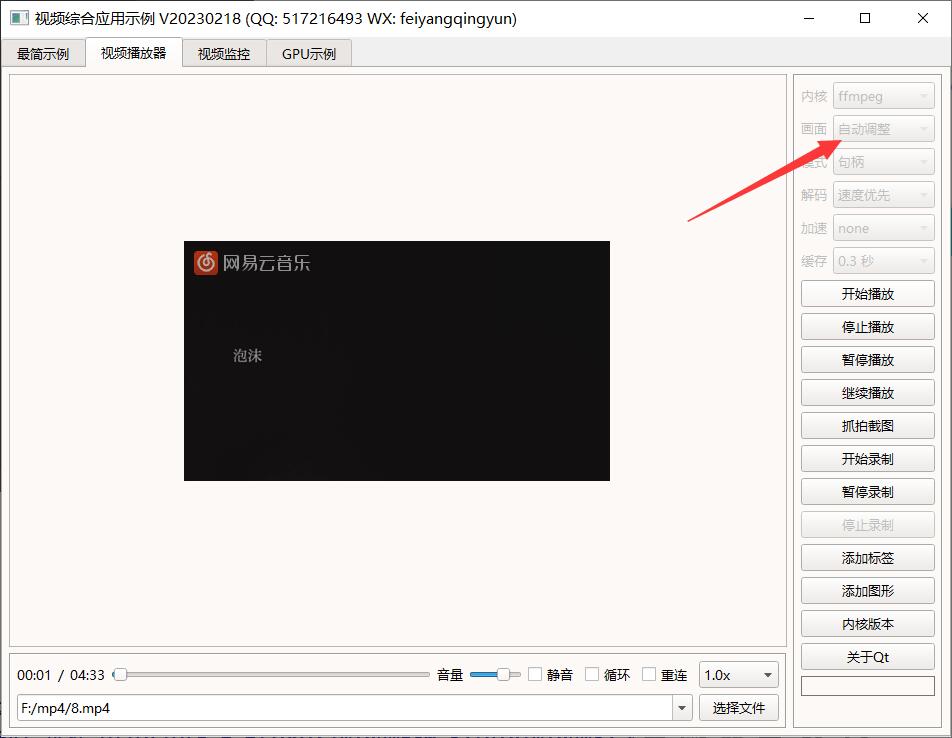
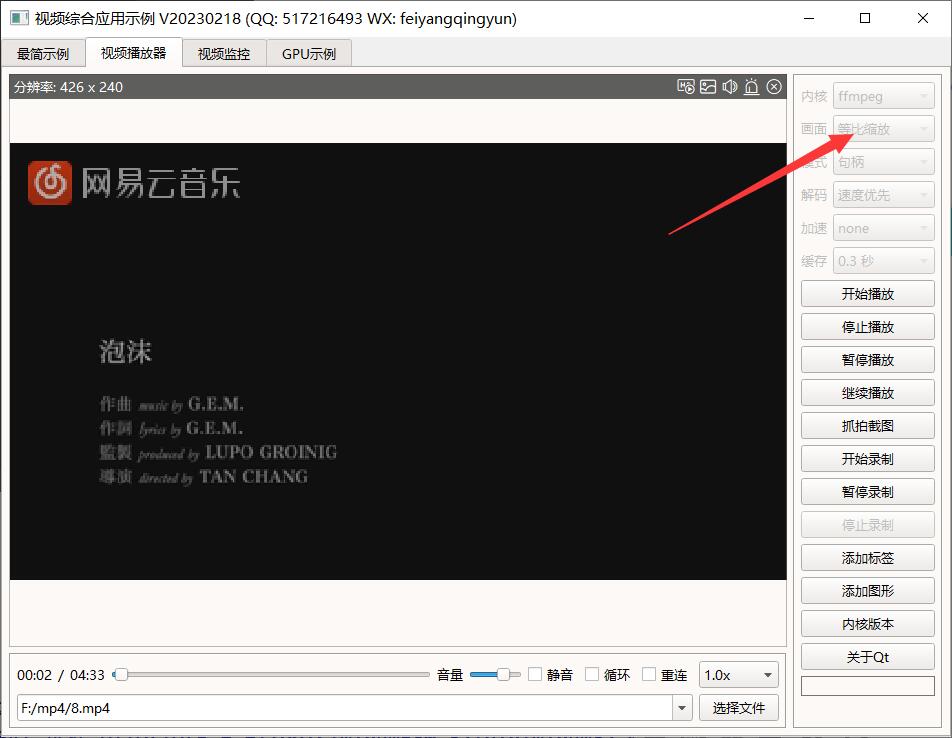


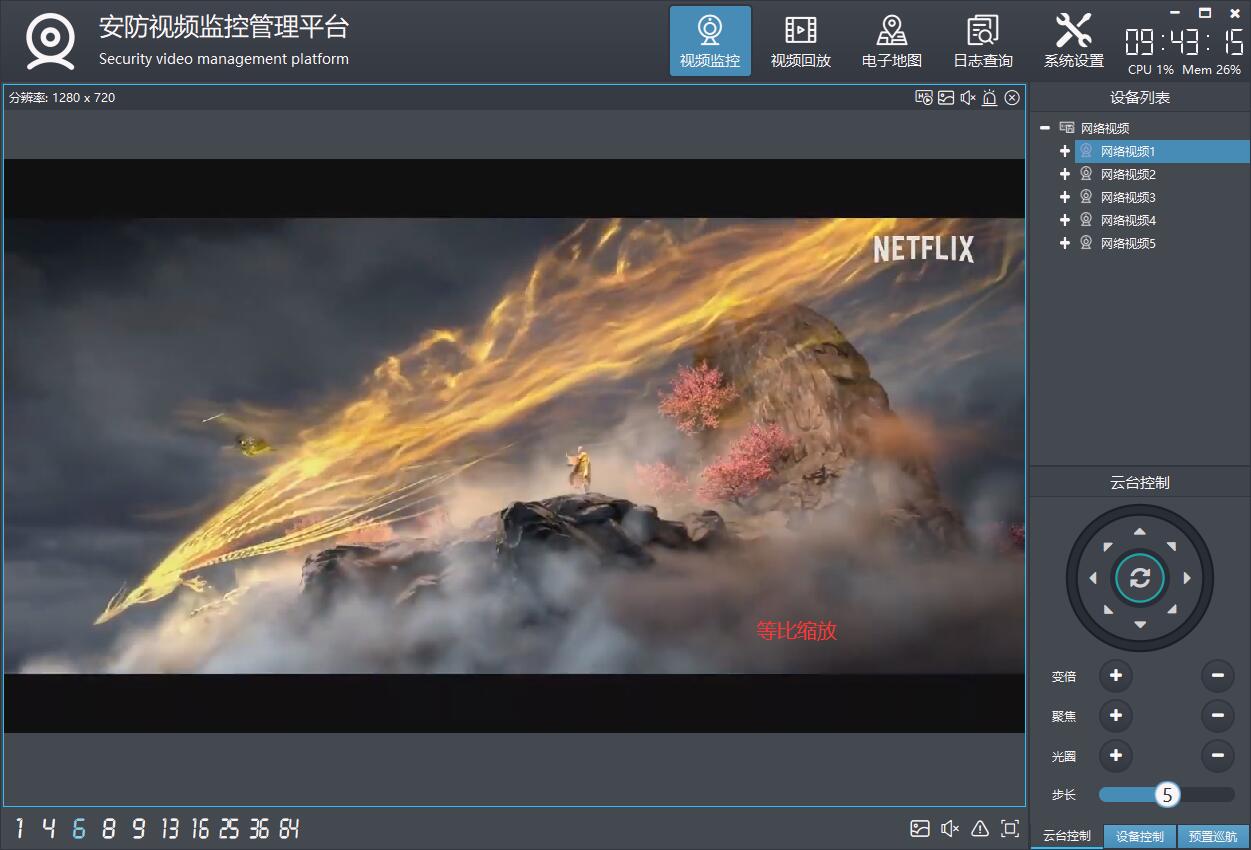
三、体验地址
- 国内站点:https://gitee.com/feiyangqingyun
- 国际站点:https://github.com/feiyangqingyun
- 个人作品:https://blog.csdn.net/feiyangqingyun/article/details/97565652
- 体验地址:https://pan.baidu.com/s/1d7TH_GEYl5nOecuNlWJJ7g 提取码:01jf 文件名:bin_video_demo/bin_linux_video。
四、相关代码
bool AbstractVideoWidget::eventFilter(QObject *watched, QEvent *event)
{
if (watched == coverWidget && event->type() == QEvent::Paint) {
//矫正颜色
if (widgetPara.borderColor == Qt::transparent) {
widgetPara.borderColor = palette().shadow().color();
}
if (widgetPara.textColor == Qt::transparent) {
widgetPara.textColor = palette().windowText().color();
}
QPainter painter;
//开始绘制
painter.begin(coverWidget);
//开启抗锯齿
painter.setRenderHints(QPainter::Antialiasing);
//绘制边框
drawBorder(&painter);
//如果图片不为空则绘制图片否则绘制背景
if (!image.isNull()) {
drawImage(&painter);
} else {
drawBg(&painter);
}
//绘制标签和图形信息
drawInfo(&painter);
//结束绘制
painter.end();
}
return QWidget::eventFilter(watched, event);
}
void AbstractVideoWidget::drawBorder(QPainter *painter)
{
painter->save();
QPen pen;
pen.setWidth(widgetPara.borderWidth);
pen.setColor(hasFocus() ? widgetPara.focusColor : widgetPara.borderColor);
//没有边框则不绘制边框
painter->setPen(widgetPara.borderWidth == 0 ? Qt::NoPen : pen);
//顺带把背景颜色这里也一并处理(有些场景需要某个控件特殊背景颜色显示)
if (widgetPara.bgColor != Qt::transparent) {
painter->setBrush(widgetPara.bgColor);
}
painter->drawRect(rect());
painter->restore();
}
void AbstractVideoWidget::drawBg(QPainter *painter)
{
//已经获取到了宽高不用绘制背景
if (videoWidth != 0) {
return;
}
#ifdef openglx
//GPU控件可见不用绘制背景
if (rgbWidget->isVisible() || yuvWidget->isVisible() || nv12Widget->isVisible()) {
return;
}
#endif
painter->save();
//背景图片为空则绘制文字否则绘制背景图片
if (widgetPara.bgImage.isNull()) {
painter->setPen(widgetPara.textColor);
QFont font;
font.setPixelSize(widgetPara.bgTextSize);
painter->setFont(font);
painter->drawText(rect(), Qt::AlignCenter, widgetPara.bgText);
} else {
QRect rect = WidgetHelper::getCenterRect(widgetPara.bgImage.size(), this->rect());
painter->drawImage(rect, widgetPara.bgImage);
}
painter->restore();
}
void AbstractVideoWidget::drawInfo(QPainter *painter)
{
//只有音频和句柄模式不用绘制OSD
if (videoWidth == 0 || onlyAudio || widgetPara.videoMode == VideoMode_Hwnd) {
return;
}
//标签位置尽量偏移多一点避免遮挡
QRect rect = image.isNull() ? coverWidget->rect() : image.rect();
int borderWidth = widgetPara.borderWidth + 5;
rect = QRect(rect.x() + borderWidth, rect.y() + borderWidth, rect.width() - (borderWidth * 2), rect.height() - (borderWidth * 2));
//将标签信息绘制到遮罩层
if (widgetPara.osdDrawMode == DrawMode_Cover) {
foreach (OsdInfo osd, listOsd) {
if (osd.visible) {
painter->save();
WidgetHelper::drawOsd(painter, osd, rect);
painter->restore();
}
}
}
//将图形信息绘制到遮罩层
if (widgetPara.graphDrawMode == DrawMode_Cover) {
foreach (GraphInfo graph, listGraph) {
painter->save();
if (!graph.rect.isEmpty()) {
WidgetHelper::drawRect(painter, graph.rect, graph.borderWidth, graph.borderColor);
}
if (!graph.path.isEmpty()) {
WidgetHelper::drawPath(painter, graph.path, graph.borderWidth, graph.borderColor);
}
if (graph.points.size() > 0) {
WidgetHelper::drawPoints(painter, graph.points, graph.borderWidth, graph.borderColor);
}
painter->restore();
}
}
}
void AbstractVideoWidget::drawImage(QPainter *painter)
{
if (image.isNull()) {
return;
}
//标签位置尽量偏移多一点避免遮挡
QRect rect = image.isNull() ? coverWidget->rect() : image.rect();
int borderWidth = widgetPara.borderWidth + 5;
rect = QRect(rect.x() + borderWidth, rect.y() + borderWidth, rect.width() - (borderWidth * 2), rect.height() - (borderWidth * 2));
//将标签信息绘制到图片上
if (widgetPara.osdDrawMode == DrawMode_Image) {
foreach (OsdInfo osd, listOsd) {
if (osd.visible) {
QPainter painter;
painter.begin(&image);
//painter.setRenderHints(QPainter::Antialiasing);
WidgetHelper::drawOsd(&painter, osd, rect);
painter.end();
}
}
}
//将图形信息绘制到图片上
if (widgetPara.graphDrawMode == DrawMode_Image) {
foreach (GraphInfo graph, listGraph) {
QPainter painter;
painter.begin(&image);
//painter.setRenderHints(QPainter::Antialiasing);
if (!graph.rect.isEmpty()) {
WidgetHelper::drawRect(&painter, graph.rect, graph.borderWidth, graph.borderColor);
}
if (!graph.path.isEmpty()) {
WidgetHelper::drawPath(&painter, graph.path, graph.borderWidth, graph.borderColor);
}
if (graph.points.size() > 0) {
WidgetHelper::drawPoints(&painter, graph.points, graph.borderWidth, graph.borderColor);
}
painter.end();
}
}
//绘制图片
painter->save();
painter->drawImage(imageRect, image);
painter->restore();
}
五、功能特点
5.1 基础功能
- 支持各种音频视频文件格式,比如mp3、wav、mp4、asf、rm、rmvb、mkv等。
- 支持本地摄像头设备,可指定分辨率、帧率。
- 支持各种视频流格式,比如rtp、rtsp、rtmp、http等。
- 本地音视频文件和网络音视频文件,自动识别文件长度、播放进度、音量大小、静音状态等。
- 文件可以指定播放位置、调节音量大小、设置静音状态等。
- 支持倍速播放文件,可选0.5倍、1.0倍、2.5倍、5.0倍等速度,相当于慢放和快放。
- 支持开始播放、停止播放、暂停播放、继续播放。
- 支持抓拍截图,可指定文件路径,可选抓拍完成是否自动显示预览。
- 支持录像存储,手动开始录像、停止录像,部分内核支持暂停录像后继续录像,跳过不需要录像的部分。
- 支持无感知切换循环播放、自动重连等机制。
- 提供播放成功、播放完成、收到解码图片、收到抓拍图片、视频尺寸变化、录像状态变化等信号。
- 多线程处理,一个解码一个线程,不卡主界面。
5.2 特色功能
- 同时支持多种解码内核,包括qmedia内核(Qt4/Qt5/Qt6)、ffmpeg内核(ffmpeg2/ffmpeg3/ffmpeg4/ffmpeg5)、vlc内核(vlc2/vlc3)、mpv内核(mpv1/mp2)、海康sdk、easyplayer内核等。
- 非常完善的多重基类设计,新增一种解码内核只需要实现极少的代码量,就可以应用整套机制。
- 同时支持多种画面显示策略,自动调整(原始分辨率小于显示控件尺寸则按照原始分辨率大小显示,否则等比例缩放)、等比例缩放(永远等比例缩放)、拉伸填充(永远拉伸填充)。所有内核和所有视频显示模式下都支持三种画面显示策略。
- 同时支持多种视频显示模式,句柄模式(传入控件句柄交给对方绘制控制)、绘制模式(回调拿到数据后转成QImage用QPainter绘制)、GPU模式(回调拿到数据后转成yuv用QOpenglWidget绘制)。
- 支持多种硬件加速类型,ffmpeg可选dxva2、d3d11va等,mpv可选auto、dxva2、d3d11va,vlc可选any、dxva2、d3d11va。不同的系统环境有不同的类型选择,比如linux系统有vaapi、vdpau,macos系统有videotoolbox。
- 解码线程和显示窗体分离,可指定任意解码内核挂载到任意显示窗体,动态切换。
- 支持共享解码线程,默认开启并且自动处理,当识别到相同的视频地址,共享一个解码线程,在网络视频环境中可以大大节约网络流量以及对方设备的推流压力。国内顶尖视频厂商均采用此策略。这样只要拉一路视频流就可以共享到几十个几百个通道展示。
- 自动识别视频旋转角度并绘制,比如手机上拍摄的视频一般是旋转了90度的,播放的时候要自动旋转处理,不然默认是倒着的。
- 自动识别视频流播放过程中分辨率的变化,在视频控件上自动调整尺寸。比如摄像机可以在使用过程中动态配置分辨率,当分辨率改动后对应视频控件也要做出同步反应。
- 音视频文件无感知自动切换循环播放,不会出现切换期间黑屏等肉眼可见的切换痕迹。
- 视频控件同时支持任意解码内核、任意画面显示策略、任意视频显示模式。
- 视频控件悬浮条同时支持句柄、绘制、GPU三种模式,非绝对坐标移来移去。
- 本地摄像头设备支持指定设备名称、分辨率、帧率进行播放。
- 录像文件同时支持打开的视频文件、本地摄像头、网络视频流等。
- 瞬间响应打开和关闭,无论是打开不存在的视频或者网络流,探测设备是否存在,读取中的超时等待,收到关闭指令立即中断之前的操作并响应。
- 支持打开各种图片文件,支持本地音视频文件拖曳播放。
- 视频控件悬浮条自带开始和停止录像切换、声音静音切换、抓拍截图、关闭视频等功能。
- 音频组件支持声音波形值数据解析,可以根据该值绘制波形曲线和柱状声音条,默认提供了声音振幅信号。
- 各组件中极其详细的打印信息提示,尤其是报错信息提示,封装的统一打印格式。针对现场复杂的设备环境测试极其方便有用,相当于精确定位到具体哪个通道哪个步骤出错。
- 代码框架和结构优化到最优,性能强悍,持续迭代更新升级。
- 源码支持Qt4、Qt5、Qt6,兼容所有版本。
5.3 视频控件
- 可动态添加任意多个osd标签信息,标签信息包括名字、是否可见、字号大小、文本文字、文本颜色、标签图片、标签坐标、标签格式(文本、日期、时间、日期时间、图片)、标签位置(左上角、左下角、右上角、右下角、居中、自定义坐标)。
- 可动态添加任意多个图形信息,这个非常有用,比如人工智能算法解析后的图形区域信息直接发给视频控件即可。图形信息支持任意形状,直接绘制在原始图片上,采用绝对坐标。
- 图形信息包括名字、边框大小、边框颜色、背景颜色、矩形区域、路径集合、点坐标集合等。
- 每个图形信息都可指定三种区域中的一种或者多种,指定了的都会绘制。
- 内置悬浮条控件,悬浮条位置支持顶部、底部、左侧、右侧。
- 悬浮条控件参数包括边距、间距、背景透明度、背景颜色、文本颜色、按下颜色、位置、按钮图标代码集合、按钮名称标识集合、按钮提示信息集合。
- 悬浮条控件一排工具按钮可自定义,通过结构体参数设置,图标可选图形字体还是自定义图片。
- 悬浮条按钮内部实现了录像切换、抓拍截图、静音切换、关闭视频等功能,也可以自行在源码中增加自己对应的功能。
- 悬浮条按钮对应实现了功能的按钮,有对应图标切换处理,比如录像按钮按下后会切换到正在录像中的图标,声音按钮切换后变成静音图标,再次切换还原。
- 悬浮条按钮单击后都用名称唯一标识作为信号发出,可以自行关联响应处理。
- 悬浮条空白区域可以显示提示信息,默认显示当前视频分辨率大小,可以增加帧率、码流大小等信息。
- 视频控件参数包括边框大小、边框颜色、焦点颜色、背景颜色(默认透明)、文字颜色(默认全局文字颜色)、填充颜色(视频外的空白处填充黑色)、背景文字、背景图片(如果设置了图片优先取图片)、是否拷贝图片、缩放显示模式(自动调整、等比例缩放、拉伸填充)、视频显示模式(句柄、绘制、GPU)、启用悬浮条、悬浮条尺寸(横向为高度、纵向为宽度)、悬浮条位置(顶部、底部、左侧、右侧)。
Qt音视频开发23-视频绘制QPainter方式(占用CPU)的更多相关文章
- Android 音视频开发(一) : 通过三种方式绘制图片
版权声明:转载请说明出处:http://www.cnblogs.com/renhui/p/7456956.html 在 Android 音视频开发学习思路 里面,我们写到了,想要逐步入门音视频开发,就 ...
- 使用PyQt(Python+Qt)+moviepy开发的视频截取、音视频分离、MP4转GIF动图工具免费下载分享
专栏:Python基础教程目录 专栏:使用PyQt开发图形界面Python应用 专栏:PyQt入门学习 老猿Python博文目录 在因博文素材需要将软件操作制作成动画时,发现网上相关绿色使用工具都需要 ...
- Moviepy音视频开发:视频转gif动画或jpg图片exe图形化工具开发案例
☞ ░ 前往老猿Python博文目录 ░ 一.引言 老猿之所以学习和研究Moviepy的使用,是因为需要一个将视频转成动画的工具,当时在网上到处搜索查找免费使用工具,结果找了很多自称免费的工具,但转完 ...
- Android 音视频开发学习思路
Android 音视频开发这块目前的确没有比较系统的教程或者书籍,网上的博客文章也都是比较零散的.只能通过一点点的学习和积累把这块的知识串联积累起来. 初级入门篇: Android 音视频开发(一) ...
- WebRTC 音视频开发
WebRTC 音视频开发 webrtc Android IOS WebRTC 音视频开发总结(七八)-- 为什么WebRTC端到端监控很关键? 摘要: 本文主要介绍WebRTC端到端监控(我们翻译 ...
- 转:Android IOS WebRTC 音视频开发总结 (系列文章集合)
随笔分类 - webrtc Android IOS WebRTC 音视频开发总结(七八)-- 为什么WebRTC端到端监控很关键? 摘要: 本文主要介绍WebRTC端到端监控(我们翻译和整理的,译 ...
- Python音视频开发:消除抖音短视频Logo的图形化工具实现
☞ ░ 前往老猿Python博文目录 ░ 一.引言 在<Python音视频开发:消除抖音短视频Logo和去电视台标的实现详解>节介绍了怎么通过Python+Moviepy+OpenCV实现 ...
- Python音视频开发:消除抖音短视频Logo和去电视台标
☞ ░ 前往老猿Python博文目录 ░ 一.引言 对于带Logo(如抖音Logo.电视台标)的视频,有三种方案进行Logo消除: 直接将对应区域用对应图像替换: 直接将对应区域模糊化: 通过变换将要 ...
- moviepy音视频开发:使用credits1给视频加片头片尾字幕
☞ ░ 前往老猿Python博文目录 ░ 一.概述 在<moviepy音视频剪辑:视频基类VideoClip子类DataVideoClip.UpdatedVideoClip.ImageClip. ...
- 【秒懂音视频开发】02_Windows开发环境搭建
音视频开发库的选择 每个主流平台基本都有自己的音视频开发库(API),用以处理音视频数据,比如: iOS:AVFoundation.AudioUnit等 Android:MediaPlayer.Med ...
随机推荐
- 《Programming from the Ground Up》读后感
之所以看这本书,是想了解一些跟汇编相关的知识,打开这本书后就被作者的观点--"If you don't understand something the first time, reread ...
- 业务上线在即,ODBC应用程序性能频频掉线怎么搞?
- 别再售卖 5块钱 的 Win10 激活码了,后果很严重
为了推广Windows 10系统(以下简称Win10),微软过去几年中一直给免费升级,Win7免费洗白的策略现在都还管用. 微软的大方也让很多人忘了Win10系统是要收费的,而且价格不便宜,国内的话, ...
- CSS动画(波光粼粼登录页面)
1.整体效果 https://mmbiz.qpic.cn/sz_mmbiz_gif/EGZdlrTDJa4AbemkU3vLRIDzTIgPHSjicia97wfvMVAhqZL4lsGbQQCbsV ...
- [python]多线程快速入门
前言 线程是操作系统能够进行运算调度的最小单位,它被包含在进程之中,是进程中的实际运作单位.由于CPython的GIL限制,多线程实际为单线程,大多只用来处理IO密集型任务. Python一般用标准库 ...
- PL/SQL查询中文乱码问题
使用PL/SQL查询数据时,有中文的内容显示乱码,如下所示: 解决方案:配置环境变量 新建系统变量: 变量名:NLS_LANG 变量值:AMERICAN_AMERICA.ZHS16GBK 然后重启PL ...
- Avalonia跨平台上位机控件开发之水泵
Avalonia跨平台上位机控件开发之水泵 随着国产化的推进,越来越多的开发者选择使用跨平台的框架来创建上位机应用,而Avalonia正是一个优秀的选择.本文将探讨如何利用Avalonia框架进行水泵 ...
- 基于surging 的木舟平台如何通过HTTP网络组件接入设备
一.概述 上篇文章介绍了木舟如何上传模块热部署,那么此篇文章将介绍如何利用HTTP网络组件接入设备,那么有些人会问木舟又是什么,是什么架构为基础,能做什么呢? 木舟 (Kayak) 是什么? 木舟(K ...
- BAT之shutdown命令
今天想让电脑开机后固定时间后重启,但之前只用过关机的命令,就去查询资料,并将shutdown的命令用法整体记录一下. 1 ::取消关机 2 shutdown -a 3 4 ::关机 5 shutdow ...
- DCDC电路设计之FB引脚布线
该随笔从与非网上搬运,原文: 案例讲解,DCDC电源反馈路径的布线规则 下面为正文内容: 在本文中,将对用来将输出信号反馈给电源ic的FB引脚的布线进行说明. 反馈路径的布线 反馈信号的布线在信号布线 ...
